Windows 11 bleibt beim Herunterfahren des Bildschirms hängen
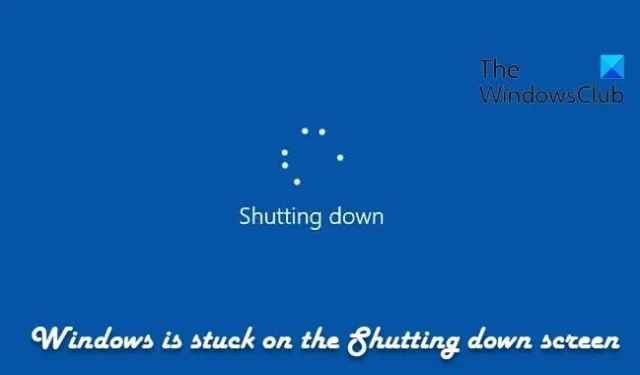
Wenn Sie auf ein Problem stoßen, bei dem Windows beim Herunterfahren hängen bleibt und die Schleife ewig weiterläuft, werden in diesem Beitrag einige Lösungen zur Behebung des Problems vorgeschlagen. Das Problem kann aufgrund eines Dienstes auftreten, der nicht beendet wird, einer beschädigten Systemdatei oder eines Prozesses, der das Herunterfahren des PCs verhindert.

Was führt dazu, dass Windows 11 auf dem Bildschirm „Herunterfahren“ einfriert?
- Nicht reagierender Dienst : Dies kann auftreten, wenn ein Dienst nicht vorhanden ist.
- Ein fehlerhafter Prozess: Es kann vorkommen, dass ein Prozess das Herunterfahren des PCs nicht zulässt
- Beschädigte Systemdateien: Beschädigte Dateien können viele wichtige Prozesse beeinträchtigen, einschließlich des Herunterfahrens.
- Softwarekonflikte: Wenn Sie kürzlich neue Software oder Softwareupdates installiert haben, können diese den Windows-Herunterfahrvorgang beeinträchtigen. Außerdem können langsame Hintergrund-Apps dazu führen, dass Windows beim Herunterfahren hängen bleibt, weil das Schließen länger dauert.
- Hardwareprobleme: Mehrere Hardwareprobleme, vor allem die Stromversorgung, können Probleme beim Herunterfahren von Windows verursachen.
Behebung, dass Windows 11 beim Herunterfahren des Bildschirms hängen bleibt
Wenn Ihr Windows 11/10-PC auf dem Bildschirm „Herunterfahren“ hängen bleibt, finden Sie hier einige Methoden zur Behebung des Problems.
- Deaktivieren Sie den Ruhezustand
- Deaktivieren Sie die serielle Busverbindung
- Führen Sie SFC aus
- Identifizieren Sie Dienste, die Probleme verursachen
- Fehlerbehebung im abgesicherten Modus
- Überprüfen Sie die Ereignisprotokolle
Lassen Sie uns damit fortfahren, diese Methoden im Detail kennenzulernen!
1] Ruhezustand und serielle Busverbindung deaktivieren
Einer der Gründe dafür, dass Ihr Windows 11 im Bildschirm „Herunterfahren“ hängen bleibt, ist auch, dass das System nicht ordnungsgemäß in den Ruhezustand wechselt und nur noch die Möglichkeit bleibt, Ihr System mit dem Netzschalter abrupt herunterzufahren. Ein weiterer Grund dafür sind Probleme mit der Energieverwaltung auf universellen seriellen Bus-Controllern. Sie können beide deaktivieren, um das Problem selbst zu beheben.
- Öffnen Sie zunächst das Dialogfeld „Ausführen“ , indem Sie die Tasten Windows+R auf Ihrer Tastatur drücken.
- Geben Sie darin Regedit ein und drücken Sie die Eingabetaste. Klicken Sie in der Eingabeaufforderung für das Benutzerkonto auf Ja .
- Dadurch wird der Registrierungseditor geöffnet. Gehen Sie darin zu folgendem Pfad :
Computer\HKEY_LOCAL_MACHINE\SYSTEM\CurrentControlSet\Control\Power
- Suchen Sie nun den Registrierungseintrag mit dem Titel Hibernateenableddefault.

- Doppelklicken Sie, um den Bearbeitungsmodus zu öffnen.
- Ändern Sie die Wertdaten auf 0 .
- Klicken Sie auf OK, um die Einstellungen zu speichern.
2] Deaktivieren Sie die serielle Busverbindung
So deaktivieren Sie die Energieverwaltung auf Universal Serial Bus Controllern:
- Klicken Sie mit der rechten Maustaste auf das Windows-Symbol in der Taskleiste.
- Klicken Sie, um den Geräte-Manager aus dem Menü zu öffnen.
- Erweitern Sie im Geräte-Manager die Kategorie „Universal Serial Bus Controllers“ .
- Klicken Sie mit der rechten Maustaste darauf und sehen Sie sich die Eigenschaften jedes Geräts in der Kategorie an.
- Wechseln Sie zur Registerkarte Energieverwaltung , sofern verfügbar.
- Deaktivieren Sie die Option „Computer darf dieses Gerät ausschalten, um Strom zu sparen“ .
- Klicken Sie auf OK, um die Änderungen zu speichern.

- Wiederholen Sie dasselbe auf allen Universal Serial Bus Controllern mit der Registerkarte „Energieverwaltung“.
Starten Sie Ihren PC neu, um zu prüfen, ob das Problem für Sie behoben ist.
3] SFC ausführen
Führen Sie den System File Checker aus, um nach beschädigten Systemdateien zu suchen und diese zu reparieren . Beschädigte Systemdateien können den Herunterfahr- und Startvorgang Ihres PCs beeinträchtigen.
4] Identifizieren Sie Dienste, die Probleme verursachen
In diesem Beitrag erfahren Sie, wie Sie erkennen, dass Windows-Dienste das Herunterfahren oder Starten verzögern .
5] Fehlerbehebung im abgesicherten Modus
Der abgesicherte Modus von Windows startet Windows mit den Grundeinstellungen, den Mindesttreibern und Systemdateien. Im abgesicherten Modus tritt kein Problem auf, was bedeutet, dass die Standardeinstellungen und Treiber von Windows keine Probleme verursachen; Daher ist Software von Drittanbietern die Ursache des Problems.
- Öffnen Sie die Windows-Einstellungen, indem Sie die Tasten Windows+I auf Ihrer Tastatur drücken.
- Gehen Sie im linken Bereich zu den Systemeinstellungen .
- Klicken Sie im Abschnitt „Wiederherstellung“ auf die Schaltfläche „Jetzt neu starten“ neben der Option „Erweiterter Start“ .
- Öffnen Sie nun im erweiterten Startup „ Fehlerbehebung“ > „Erweiterte Optionen“ > „Starteinstellungen“.
- Dadurch gelangen Sie auf die Seite mit verschiedenen Startoptionen. Drücken Sie nun F4 auf Ihrer Tastatur, um im abgesicherten Modus zu starten.

Überprüfen Sie nun, ob Probleme auftreten. Wenn keine Probleme auftreten, können Sie damit beginnen, die neu installierten Programme und Treiber zu entfernen, um das Problem zu beheben, dass Windows beim Herunterfahren hängen bleibt. Um den abgesicherten Modus zu verlassen, starten Sie Ihren PC neu.
6] Überprüfen Sie die Ereignisprotokolle
Zeigen Sie die Ereignisprotokolle ganz einfach mit der integrierten Ereignisanzeige oder unserer Freeware Windows Event Viewer Plus an. Vielleicht finden Sie etwas in den Ereignisprotokollen.
Ich hoffe, der Beitrag war leicht zu verstehen und Sie konnten das Problem beheben.
Warum fährt mein Windows ständig herunter?
Ihr Windows kann aus verschiedenen Gründen zufällig heruntergefahren werden , z. B. aufgrund von Softwarekonflikten, beschädigten Systemdateien, Hardwareproblemen oder sich langsam schließenden Hintergrundprozessen. Zu den weiteren Faktoren gehören eine hohe CPU-Temperatur, vorübergehende Störungen, eine falsche Energiekonfiguration und kritische Systemstörungen.
Wie behebe ich, dass Windows auf meinem Ladebildschirm hängen bleibt?
Wenn Ihr Windows im Ladebildschirm hängen bleibt , können Sie verschiedene Methoden ausprobieren, um das Problem zu beheben. Dazu gehören das Entfernen aller externen Geräte, das Starten des automatischen Reparaturtools, das Starten im abgesicherten Modus und das Ausführen der Starthilfe. Sie können auch nach Updates suchen, da diese einige Fehler und Probleme beheben.



Schreibe einen Kommentar